2018年11月18日更新
LINE Payとは?仕組みやメリット・デメリットを初心者向けに解説
LINE Payとは何かなど仕組みやメリットやデメリットとは何か、初心者向けに解説しています。LINE Payの使い方やチャージ、決済する方法などまとめていますので参考にしてもらえたら幸いです。仕組みを知ればすごく使いやすいサービスです。

目次
- 1LINE Pay とは何?
- ・ LINE Payの基本
- 2LINE Pay の登録手順
- ・ LINE Pay専用のパスワードを設定
- 3銀行口座登録(本人確認)
- ・本人確認するとできる事
- 4LINE Payにチャージ
- ・コンビニで現金チャージ~ファミリーマート~
- ・コンビニで現金チャージ~セブン銀行~
- ・LINE Payにオートチャージする方法
- 5LINE Payにクレジットカードを登録する方法
- 6LINE Payで「決済」する方法
- ・コード決済(QR/バーコード):ローソンの例
- ・オンラインでの決済:ZOZOTOWNの例
- ・LINE Payカードによる決済
- 7LINE Payで「送金」する方法
- ・送金の方法
- ・割り勘(送金依頼)の方法
- 8LINE Payの便利機能
- ・外貨両替
- ・家計簿アプリの連動(LINE家計簿)
- 9LINE Pay の登録する際のよくある質問
- ・使うためには申し込みが必要なの?
- ・クレジットカードや銀行口座は持ってないけど、LINE Pay使える?
- ・メールアドレスと電話番号を入れて登録したけど、アカウント開設って何?
- ・本人確認って何?
- ・もし自分のLINEが不正ログイン(乗っ取り)されたら、どうすればいいの?
- ・まとめ
LINE Pay とは何?
最近注目を浴びて利用する人も増えてきているLINE Pay ですが、LINE Pay とは何かご存知でしょうか?この記事ではLINE Payについての情報を凝縮してわかりやすく解説していますので、ぜひ参考にしてもらえたら幸いです。
LINE Payの基本的な情報から使い方やチャージの仕方などの応用編や仕組みなどのLINE Pay情報を掲載しています。
LINE Payの基本
LINE Payとは一言で言うと「おサイフサービス」です。現金ではなく、LINEにお金をチャージしてスマホを持っているだけで加盟店などでお買い物ができるのでキャシュレス傾向にある世界にも通用するものです。
LINE Payの仕組みやできること、メリットデメリットなど様々な基本情報があるので確認してみてください。
LINE Payの仕組みとできる事
LINE Payの仕組みですが、スマホ利用者のほとんどが利用しているLINEが運営絵している「おサイフサービス」です。子会社であるLINE Pay株式会社が運営管理しています。お持ちの現金をLINE Payにチャージすることで様々なことができるようになります。
LINE Payでできることは
- LINE Payにお金を入れる「チャージ機能」
- LINE Payに貯まったお金(残高)を銀行口座に引き出す「出金機能」
- LINE Pay導入加盟店や提携サービスで支払いする「決済機能」
- LINEの友だちにお金を払う「送金機能」(国外でもOK)
- LINEの友だちに支払いを要請する「支払い依頼・割り勘機能」
となります。距離の離れた友人とでも(海外にいようとも)LINEさえ繋がっていれば送金できるのはすごく便利ですね。
LINE Payのメリット/デメリット
LINE Payの仕組みは先ほどお話した通りなのですが、LINE Payにもメリットもあればデメリットもあります。
LINE Payのメリットとは以下の通りです。上にある動画でも確認することができます
- 友達同士のお金のやりとりがスピーディ
- お金の利用履歴があるので無駄使いが減る
- 支払いや入金の通知が届く
- 実店舗やネットショッピングでも使える
このように様々な場面で利用することができます。
またLINE Pay カードを利用するとさらに便利になったりお得に利用することが可能です。LINE Pay カードとは何かを知りたい方は上に動画を確認してみてください。
続いてデメリットも紹介します。
LINE Pay のデメリットとは以下の通りです。
- LINE Pay のポイント上限は毎月10万円(税込)まで
- 利用明細はLINE通知のみ
- チャージできる銀行に限りがある
- 利用者補償制度が10万円まで
- 使えないお店も多い
- セキュリティ問題
- 機種変更により注意点
このようなデメリットがあります。例えば毎月10万円以上を利用した場合10万円を超えるとポイントの付与は無くなります。さらにセキュリティの観点から万が一不正利用された場合損害の額が大きくても10万円までしか補償してもらえません。
そして機種変更でLINEアカウントがわからなくなった場合復元できない場合があるので注意も必要です。
LINE Payの手数料は?
LINE Payを利用する際には出金利用の場合などでは手数料が発生する仕組みになっています。LINE Payの手数料とはいくらなのでしょうか?
LINE Payのチャージ、送金、決済を利用する場合は手数料は発生しません。
ですがLINE Moneyをご利用の場合、現金として引き出す場合は1件当たり216円の引き出し手数料が発生するのでお気をつけください。詳しくは公式サイトに掲載しています。
LINE Payが使える加盟店や提携サービスはどれくらい?
LINE Payが使える加盟店や提携サービスとはどれくらいあるのでしょうか?2018年のLINE Pay株式会社が掲げた目標とは利用店100万店とを目指すとのことです。
ローソンやファミリーマート(2018年11月予定)などのコンビニやくすりの福太郎や阪急百貨店、阪神百貨店などの有名店、ビッグエコー、LOFT(ロフト)、ゲオなども利用可能です。
居酒屋では笑笑でも利用可能となっているのでこれから利用できる店舗は拡大していくことが予想されます。
またインターネットサービスで言えばZOZOTOWNやラクマ(旧フリル)でも利用可能でhontoやまんが王国などの書籍にも対応していっています。出前などで言えば出前館で利用できるようになっていますね。
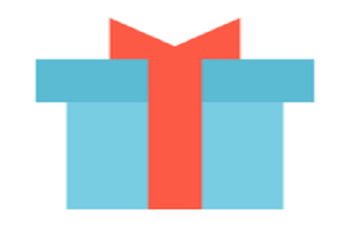 LINEギフトの使い方と贈り方!受け取り方や支払い方法も解説【LINEギフト】
LINEギフトの使い方と贈り方!受け取り方や支払い方法も解説【LINEギフト】LINE Pay の登録手順
LINE Payとはについて解説してきましたが、LINE Payの利用をする際のメリットやデメリットも確認していただけたと思います。
私の見解では大きな金額をLINE Payで利用するのではなく毎月多くても10万円までの利用であればデメリットのリスクを大幅に減らすことができ、利用するメリットの方が多くなると思います。
決算や送金など使いやすいメリットもあるので使ってみる価値はあると思います。
ここからはLINE Payの登録手順についてまとめていきたいと思いますのでデメリットもご理解、納得された方は参考にしてもらえたら幸いです。
LINE Pay専用のパスワードを設定
LINE Pay専用のパスワードを設定を行う必要があります。LINE Pay専用のパスワードとは何かというとLINE Payを利用する際に必要になるセキュリティパスワードで自分以外には教えないようにしてください。
そして解読されやすいパスワードはお控えください。デメリットの1つでもある不正利用を防ぐために大切なことになります。
銀行口座登録(本人確認)
銀行口座の登録もしっかり行いましょう。入金や出金などにも必要な情報です。そして本人確認をすることでLINE Payでできることも増えてきます。LINE Payで銀行口座登録をすることで何ができるのでしょうか?
本人確認するとできる事
銀行口座の登録(本人確認)を行うと毎月の利用上限が増えます。本人確認しない時のLINE Cash上限は10万円までです。
LINEの友だちへの送金も銀行口座の登録(本人確認)を行うとできるようになります。そして受け取ったお金の引き出しにも銀行口座の登録(本人確認)が必要となります。以下で詳細をまとめていますので確認してみてください。
LINE Payで登録できる銀行も増えており、みずほ銀行、ゆうちょ銀行、楽天銀行など様々なタイプの銀行で対応しています。
LINE Cashとは
LINE PayにはLINE CashとLINE Moneyがあります名前が似ているので何かわからないというかとが大半だと思います。まずはLINE Cashとは何かについて説明します。
LINE Cashは銀行口座などからチャージすることができ、商品の決済のみ使用できる。言わば本人確認していない場合のLINE Payのお金になります。
LINE Cashには様々な制限があるため友達に送ることはできないようになっています。これか説明することはLINE Cashではできませんのでもし送金や出金を利用したい場合はLINE CashからLINE Moneyへの移行を行いましょう。
LINE Moneyとは
LINE PayにはLINE CashとLINE Moneyがあります名前が似ているので何かわからないというかとが大半だと思います。次はLINE Moneyとは何かについて説明します。
LINE Moneyは銀行口座の登録で本人確認すると自動で名称が変わりLINE Cashでできることとさらに送金や引き出しなどできる幅が増えます。LINE CashからLINE Moneyの以降には本人確認のみで自動で切り替わりますので、銀行口座の登録をしましょう。
LINE Moneyにはなるだけの特典も多いので現在LINE Cashの方はLINE Moneyに移行しておきましょう。LINE Moneyに移行すると以下のことができるようになります。
LINEの友だちへの送金
LINEのウォレット画面から左にある「送金」をタップしてください。そうすると先ほど登録したLINE Payのパスワードを入力します。LINE Payのパスワードとは何かと言われる方は少し上の方に解説しておりますのでご確認ください。
LINE Payにログインできたら友達一覧が出てくるので送金したい友達を選びます。
あとはLINE Payで送金したい金額を入力して次へをタップすれば送金完了です。LINE Payでは送金などに手数料はかからないのですごくオススメです。
受け取ったお金の引き出し
ではLINE Payで受け取ったお金の引き出し方法です。上の画像のようにウォレットを開き「+」ボタンをタップしてLINE Payのパスワードを入力後LINE Payのページに移動してください。
LINE Payのアイコン右下にある「設定」をタップします。
出金をタップして登録した銀行口座から出金しましょう。意外とLINE Payで出金の方法がわからない方も多いと思いますが、この方法で確実に出金できますのでお試しください。
利用限度額の引き上げ
LINE Payでは本人確認をする前は「LINE Cash」というLINE Payです。「LINE Cash」の場合は月の利用限度額は10万円となっています。
本人確認(銀行口座登録)をすると自動で「LINE Money」となるので利用限度額が引き上げられます。LINE Moneyになると1回の決算上限が100万円まで可能となります。
LINE CashとLINE Moneyの違いと仕組みについては下の表で確認ください。
| 機能 | LINE Cash | LINE Money | ||
|---|---|---|---|---|
| チャージ | LAWSON(レジ) | 最小金額 | 1,000円 | 1,000円 |
| 最大金額 | 49,000円/回 | 49,000円/回 | ||
| セブン銀行ATM | 最小金額 | 1,000円 | 1,000円 | |
| 最大金額 | 10万円/回 | 50万円/回 | ||
| コンビニ | 最小金額 | 1,000円 | 1,000円 | |
| 最大金額 | 10万円/回 | 29万9,000円/回 | ||
| 銀行口座連携 | 最小金額 | なし | 100円 | |
| 最大金額 | 10万円/回 | |||
| 決算 | チャージ残高 | 最小金額 | 1円 | 1円 |
| 最大金額 | 10万円/回 | 100万円/回 | ||
| クレジットカード | 最小金額 | 制限なし | 制限なし | |
| 最大金額 | ||||
| LINE Pay カード | 最小金額 | 1円 | 1円 | |
| 最大金額 | 10万円/回or月 | 100万円/回 | ||
| 出金 | セブン銀行ATM | 最小金額 | 出金できない | 1,000円 |
| 最大金額 | 1万円/回or日 | |||
| 銀行口座連携 | 最小金額 | 出金できない | 1円 | |
| 最大金額 | 10万円/回or日 | |||
| 送金 | 最小金額 | 送金できない | 1円 | |
| 最大金額 | 10万円/回or日 | |||
 LINE Payのチャージ方法!いろんな方法でチャージが可能!
LINE Payのチャージ方法!いろんな方法でチャージが可能!LINE Payにチャージ
LINE Payのチャージの場合「LINE Cash」と「LINE Money」では最大入金額などの仕組みは違いますがチャージ方法については変わりません。あらゆるチャージ方法がありますので、ご自身のスタイルに合ったチャージ方法を見つけてください。
コンビニで現金チャージ~ファミリーマート~
LINE Payをコンビニでチャージする方法~ファミリーマート編です。お近くにファミリーマートがある方はご利用ください。手順は以下の通りです。
- famiポート端末を利用する
- LINE Payにてチャージからコンビニを選択
- チャージする金額を決める
- 代金支払い、コンビニでお支払いを選択
- 「各種番号をお持ちの方」の中から『イーコンテクスト(インターネット受付)を選択
- 「番号入力画面に進む」を選択
- LINEで送られてきた6桁の「受付番号」を入力
- 出てきたレシートを持ってレジにて支払い
この手順です。一度LINE Payでチャージ選択して発行した受付番号の有効時間は30分ですのでファミリーマート内で操作することをオススメします。
デメリットでもないとは思いますが、この方法はファミリーマートでしか対応していません。ローソンなどのロッピーなどでは利用できなくなっていますのでお気をつけください。
登録した銀行口座からチャージ
ファミリーマトなどではコンビニに移動してチャージしないといけないのですが、これをデメリットと感じる場合は銀行口座からチャージしましょう。手順は簡単です。
LINE Payからチャージを選択してLINE Payにチャージしたい金額を入力してチャージボタンをタップします。
LINE Payのパスワードを入力するとすぐに反映されますので入力ミスにはお気をつけください。
LINE Payのチャージがされると上の画像のようにLINE PayからLINEがきます。入金された金額を確認しておきましょう。
これで銀行口座からのチャージする方法は終了です。この方法が一番手間もかからずスピーディにチャージでいるのでデメリットはそこまで感じませんでした。
コンビニで現金チャージ~セブン銀行~
LINE Payのチャージセブン銀行編ですがファミリーマートとは何が違うかというとコンビニのレジで支払うのではなくセブン銀行のATMで完結するということです。手順は以下になります。
- セブン銀行のATMを利用する
- LINE Payにてチャージからセブン銀行を選択
- セブン銀行ATMのコードをスマホで読み込む
- 表示された記号番号を入力
- 「入金」「出金」から入金を選択する
- お金をATMに入れて完了
この流れになります。
スマホコード/LINE Payカード
LINE Payにはスマホコードでチャージする方法とLINE Payカードによるチャージ方法もあります。
どちらも言えることはレジでのチャージになります。LINE Payカードはコンビニ(ローゾン)のレジなど、コードの場合はアインズなどのお店のレジで提示して金額を伝えます。
その後支払いが完了するとLINE PayからLINEが届くのでチャージした金額を確認しましょう。
LINE Payにオートチャージする方法
オートチャージとは何かというと、指定した金額がLINE Payに入っていない場合指定した銀行から自動でチャージされる仕組みを言います。
オートチャージをオンにして何円以下でチャージをするかを決めます。そしてチャージする金額を決めればあとは自動で減った時にチャージをしてくれます。
メリットはチャージする手間が減るので楽ですが、デメリットとしては気がつけばチャージされてしまっていることです。口座に余裕がない場合はこのオートチャージはオフにしておきましょう。
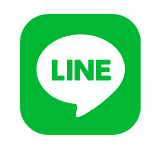 LINEが落ちる・強制終了する原因・解決方法まとめ
LINEが落ちる・強制終了する原因・解決方法まとめLINE Payにクレジットカードを登録する方法
LINE Payにクレジットカードを登録する方法とはについてまとめていきたいと思います。
LINE Payにわざわざクレジットカードを登録する意味はLINE Payが使えるお店でクレジットカードを出さずLINE Payを出して決済でカードを選択すれば支払いは簡単に行うことができます。
LINE Payから設定をタップしクレジットカードの項目をタップしてください。
上の画像はもうクレジットカードを登録している場合の表示方法ですが、LINE Payの下の方に「カード登録」という項目があるのでそちらからクレジットカードの情報を入力してください。
クレジットカード登録が完了すれば決済の時に別でクレジットカードを出さずLINE Payから支払いをすればいいのですごく楽ですね。
LINE Payで「決済」する方法
LINE Payで「決済」する方法とはにちてまとめていきます。
先ほどまではLINE Payの仕組みやチャージする方法などをまとめていましたが、LINE Payはチャージすることを目的としているのではなくおサイフケータイとして使えることを目的としているので使わないと損です。
決済方法のやり方などをまとめていますので参考にしてください。
コード決済(QR/バーコード):ローソンの例
ローソンで買いたいものを選んでレジに並ぶまでは他の買い方と同じです。レジ精算の時に「LINE Pay」だと伝えコードを表示させてください。上の画像のように「LINE Payページ」から「コード支払い」を選択します。
LINE Pay画面からコード支払いを選択すると上の画像のような決済ページに移動します。ここでLINE Payポイントを使うか決めて出ているコードをローソンの店員に見せて決済してください。
これでローソンのでの決済は終了です。小銭なども出さなくていいのですごく簡単に終わりますね。
オンラインでの決済:ZOZOTOWNの例
ZOZOTOWNでもオンライン決済が可能になっています。欲しい商品をカートに入れて精算までは他の買い方と同じですが支払い方法にLINE Payを使うことができます。手順は以下の通りです。
- お支払い方法「LINE Pay」を選択し、「注文を確定する」をクリック
- 自動でLINEアプリが起動し、画面に沿って決済手続きをする
- 決済完了後「ARIGATO!」と表示されたら、ご注文完了です
この方法でZOZOTOWN以外でもオンライン決済が可能なお店は増えているのでわざわざクレジットカードを各お店で登録させずにすみますのでセキュリティは安全かもしれません。
LINE Payカードによる決済
スマホで決済したくない場合はLINE Payカードを利用しましょう。
使い方は他のカードと変わりません。支払い時にカードを渡して精算するだけです。スマホよりもカードが言い方はこの方法もあるので自身に合ったスタイルで決済しましょう。
公共料金などのLINE Pay請求書支払い
公共料金もLINE Payで支払えることはご存知でしたか?使い方は簡単です。まずLLINE Payを開き、[請求書支払い]をタップしてください。そのあとの手順は以下の通りです。
- コードリーダーが立ち上がる
- お手元にある請求書のバーコードを読み取る
- 画面上に表示されたご請求内容を確認する
- 支払いを行う
請求書にはコードがついているものもあるのでそれをLINE Payに読み込んでもらえれば支払い完了です。コンビニなどに支払いに行かなくてもいいのですごく手間が省けますね。
QUICPay(クイックペイ)を利用したLINE Pay決済
コンビニでも使っているQUICPay(クイックペイ)ですが、Androidなどのおサイフケータイ対応端末の利用の場合はラインを開かなくてもQUICPay(クイックペイ)を通してLINE Pay決済をすることができます。
スマホをかざすだけなので簡単です。
LINE Payで「送金」する方法
ここからは送金する方法をまとめています。LINE Payで決済するだけではなく、友達同士で送金したりすることもできるので使い始めたら楽で便利な方法だと気づくと思います。
送金の方法
送金の方法も簡単です。LINE Payから送金アイコンをタップして送りたい友人を選択、その後金額を入力して送金するだけです。これで遠い距離にいる人でも一瞬で相手にお金を送ることができます。
割り勘(送金依頼)の方法
LINE Payの仕組みでこの割り勘(送金依頼)の方法はすごい画期的です。私がLINE Payを使い始めた理由がこの割り勘(送金依頼)の仕組みです。
どのように使うかその手順をまとめていますのでご確認ください。まずはウォレットからLINE Payを開き「割り勘アイコン」をタップしてください。
割り勘する友達を選択して割り勘する合計金額を入力します。入力し終えると次へをタップ
人数で金額をLINE Payが計算してくれるので確認してから次へをタップしてください。
最後にメッセージなど一言添えたり写真などを載せたりしながら割り勘をタップして完了です。数円単位での割り勘とかもめんどくさいですしこの方法だとスピーディに誰も困らず割り勘ができるので本当にオススメです。
LINE Payの便利機能
今までまとめていたLINE Payですが、他にも便利機能がありますのでまとめておきます。
外貨両替
受け取り場所も指定できるのですごく便利な機能です。LINE Payページにある外貨両替をタップして本人確認すれば利用可能です。細かい手順は上の動画を確認ください。
家計簿アプリの連動(LINE家計簿)
LINE Payなどの利用するメリットの使ったデータが残るので無駄使いが減るということです。LINE Payにも家計簿アプリの連動(LINE家計簿)することでお金の動きを毎月管理することができます。
電子マネーの利用金額やLINE Pointなども確認できるのでぜひ使ってみてください。使い方はLINE Payページにある「家計簿アプリ連携」をタップして連携してください。
他にもZaimなどの人気家計簿アプリとの連携も可能です。
LINE Pay の登録する際のよくある質問
最後にLINE Pay の登録する際のよくある質問をまとめていますので参考にしてください。
申し込み方法や本人確認などの基本情報から不正利用された場合の対処方法などもまとめています。
使うためには申し込みが必要なの?
クレジットカードや銀行口座開設などといったものとは違い申し込みは必要ありません。LINE Payのパスワードを決めるとすぐにでも利用可能です。
クレジットカードや銀行口座は持ってないけど、LINE Pay使える?
クレジットカードや銀行口座は登録しなくてもLINE Payは利用可能です。コンビニでチャージすることもできるので詳しくはチャージ方法をご確認ください。
メールアドレスと電話番号を入れて登録したけど、アカウント開設って何?
アカウント開設をすると友達からのLINE Pay送金を受け取ることができます。またチャージをするにはメールアドレスと電話番号を入れて登録が必要です。
本人確認って何?
銀行口座の登録をすることで本人確認ができます。本人確認をするとLINE Payからの出金や友達への送金、利用上限のアップなど様々な機能が解放されるのでよく使う方は本人確認しましょう。
本人確認しなくてもLINE Payは利用可能です。LINE Payだけで出金も送金もしないという方はそのままご本人確認せず利用しましょう。
もし自分のLINEが不正ログイン(乗っ取り)されたら、どうすればいいの?
もし自分のLINEが不正ログイン(乗っ取り)され、不正利用された場合は「LINE問題フォーム」よりお問い合わせください。LINE Payには補填(10万円まで)があるのでご安心ください。
しかしLINEが不正ログイン(乗っ取り)されない様に不安なURLはクリックせずに放置してパスワードの使い回しや解読されやすいパスワードはお控えください。
まとめ
LINE Payには色々な機能があって使いこなせないと感じるかもしれませんが、ここまで普及したLINEで今後LINE Payを使う人が増えてくると思います。このLINE Payの仕組みはぜひ覚えておいても損はありません。
その時に先駆けて使っているだけでもハナタカですのでぜひ利用してみましょう。













































